华为软件图标怎么修改 华为手机修改应用图标的方法
更新时间:2023-12-06 12:59:31作者:xiaoliu
在现代社会中手机已经成为了人们生活中必不可少的一部分,而作为手机的一个重要组成部分,应用图标更是我们每天都会频繁使用的元素之一。有时候我们可能会对手机上的应用图标产生审美疲劳,想要进行一些个性化的修改。对于华为手机用户来说,修改应用图标可能会成为一个疑惑。华为软件图标怎么修改?华为手机修改应用图标的方法有哪些呢?下面将为大家详细介绍。
具体步骤:
1.选择华为手机自带的主题应用,点击我的选项并选择混搭图标。
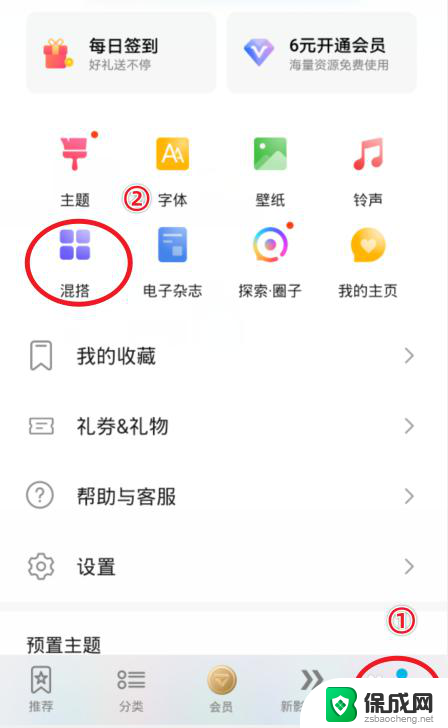
2.在混搭界面,选择图标的样式进入。
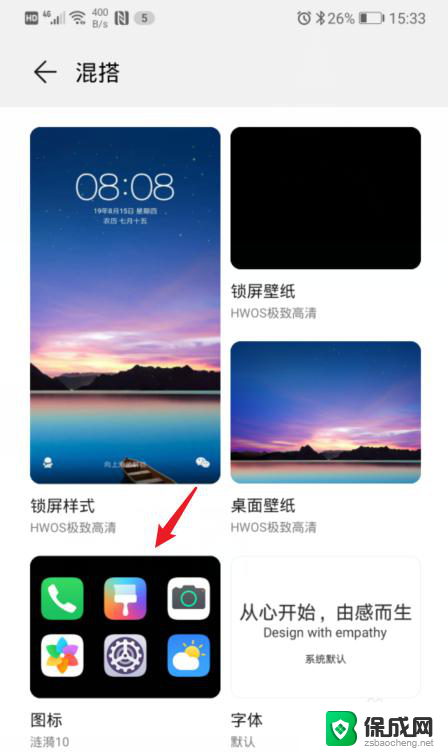
3.进入后,点击当前使用的图标样式。
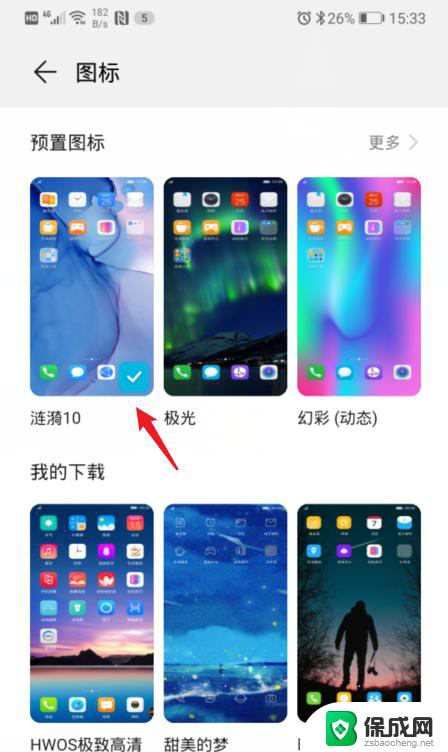
4.之后,选择右下方的自定义选项。
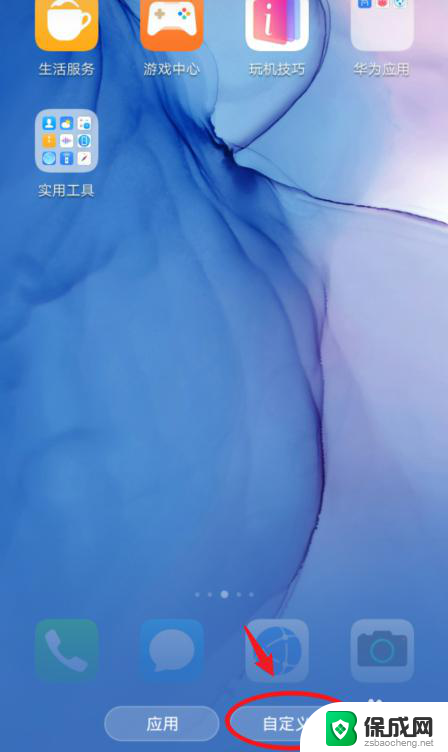
5.在自定义界面,通过左右滑动,选择需要更换图标的应用。
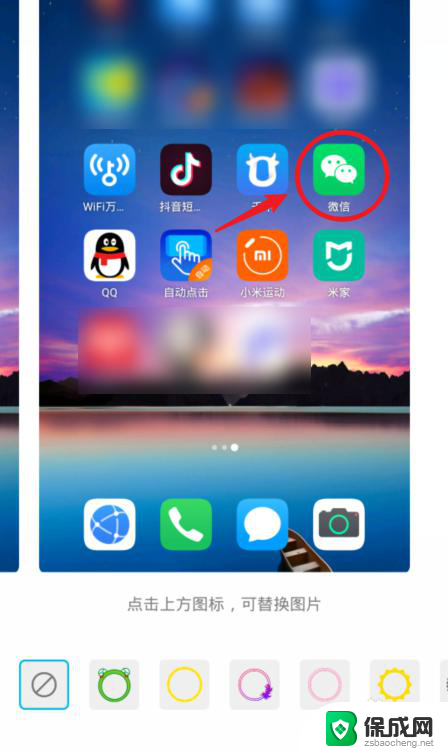
6.选定后,可以选择现有的背景图片。这里我们点击本地图库,来进行自定义图标。
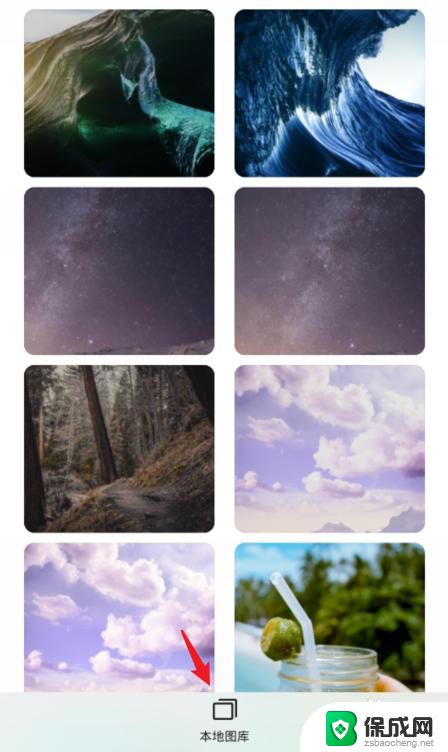
7.进入本地照片后,选择需要设置的照片,点击右上方的确定。

8.之后,会出现一个灰色的方框,拖动方框选取需要展示的部分,点击确定。

9.确定后,可以看到应用的图标已经改变,点击右上方的确定。
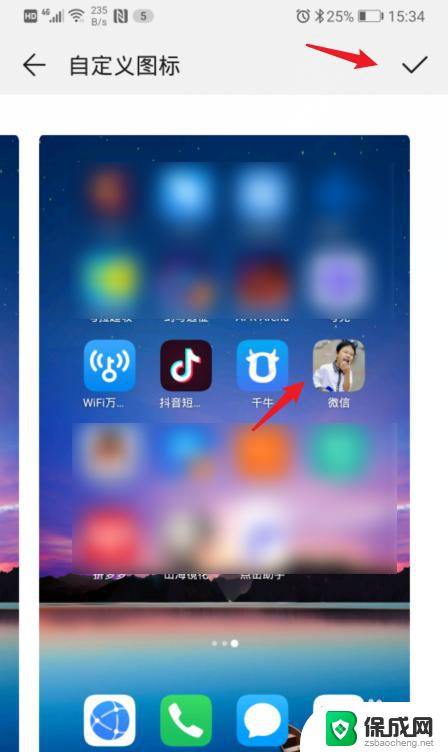
10.确定后,回到手机桌面,就可以看到修改后的应用图标。
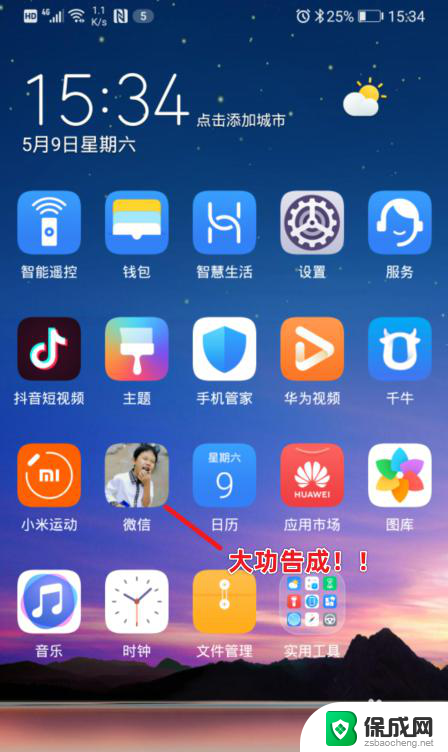
以上就是华为软件图标修改的全部内容,如果您也遇到了这种情况,可以按照小编的方法来进行解决,希望这篇文章能够帮助到您。
华为软件图标怎么修改 华为手机修改应用图标的方法相关教程
-
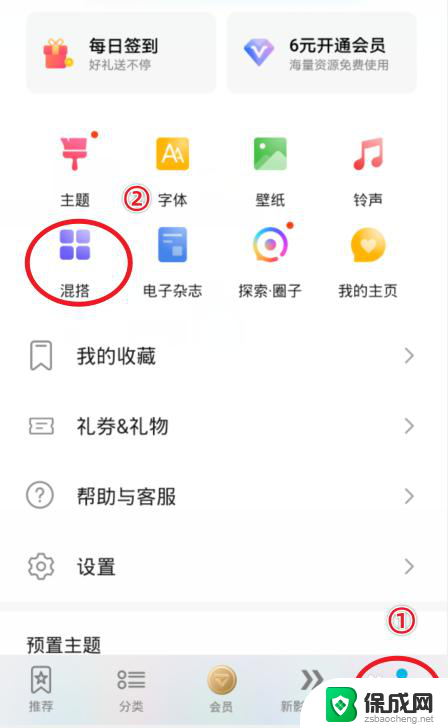 华为手机应用图标怎么更改 华为手机应用图标修改教程
华为手机应用图标怎么更改 华为手机应用图标修改教程2024-06-12
-
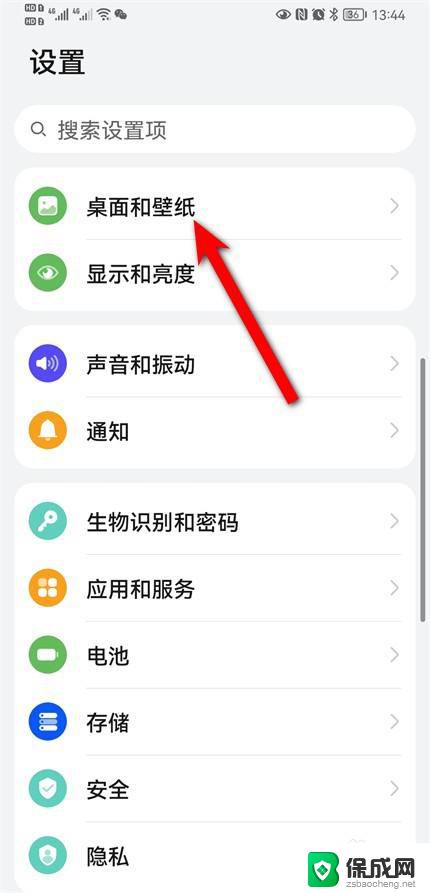 华为手机怎么隐藏桌面上的软件图标图片 华为手机如何隐藏应用图标
华为手机怎么隐藏桌面上的软件图标图片 华为手机如何隐藏应用图标2023-09-10
-
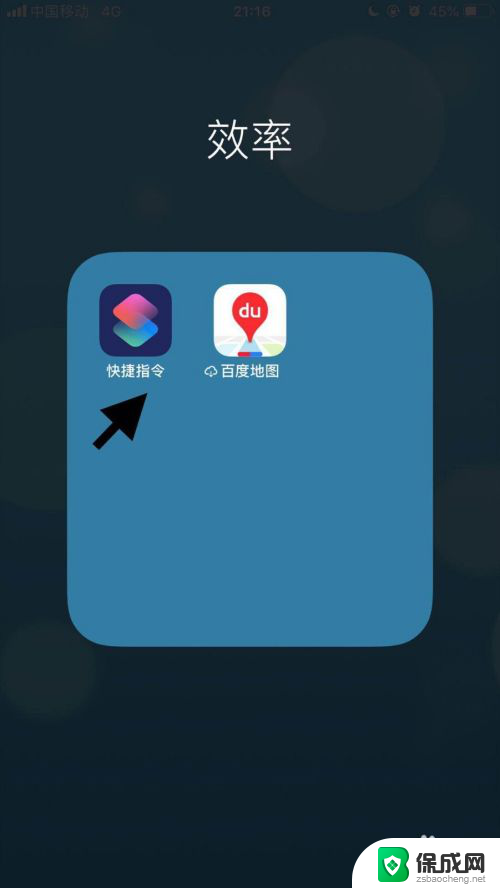 苹果怎么改图标 苹果手机应用修改名称和图标方法
苹果怎么改图标 苹果手机应用修改名称和图标方法2023-12-14
-
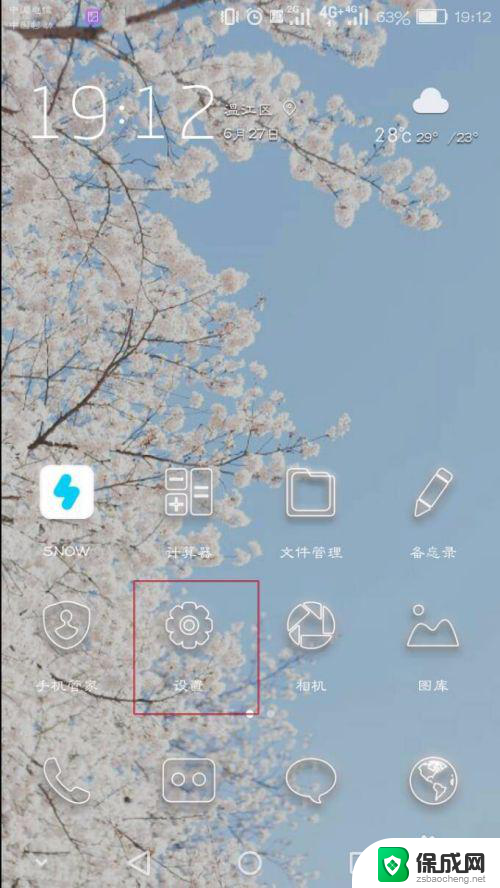 如何修改华为手机锁屏密码 华为手机锁屏密码修改教程
如何修改华为手机锁屏密码 华为手机锁屏密码修改教程2024-01-02
-
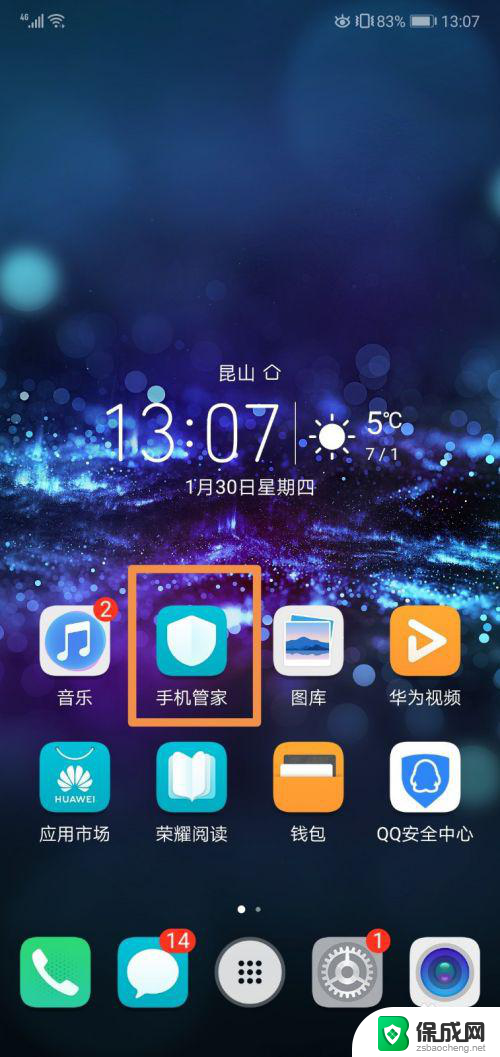 华为手机应用卸载 华为手机自带应用软件怎么清理
华为手机应用卸载 华为手机自带应用软件怎么清理2024-01-17
-
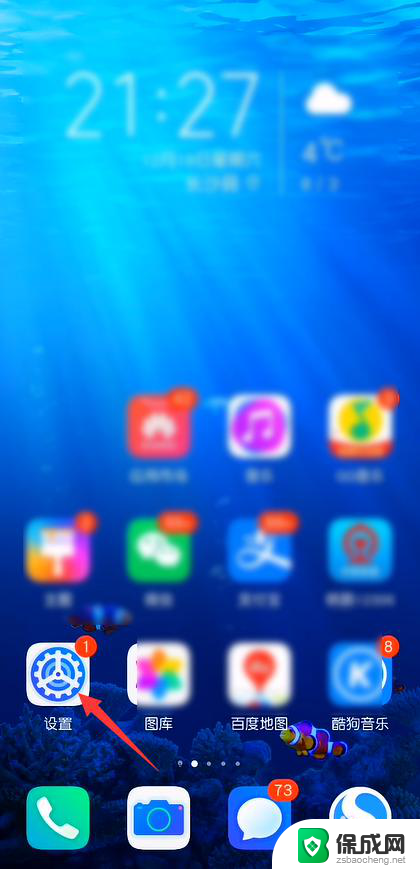 华为如何修改密码锁屏 华为手机怎样更改锁屏密码
华为如何修改密码锁屏 华为手机怎样更改锁屏密码2023-11-16
电脑教程推荐
- 1 win笔记本电脑连接不上任何网络 笔记本电脑无线网连接失败怎么修复
- 2 windows桌面布局改变 电脑桌面分辨率调整偏移
- 3 windows怎么点一下就打开软件 怎么用键盘启动软件
- 4 如何查看windows ip 笔记本怎么查自己的ip地址
- 5 windows电脑开不了机黑屏 电脑黑屏开不了机怎么解决
- 6 windows批量重命名文件规则 电脑如何批量重命名多个文件
- 7 机械师笔记本bios设置中文 BIOS中文显示设置教程
- 8 联想电脑蓝牙鼠标怎么连接电脑 联想无线鼠标连接电脑步骤
- 9 win 10 桌面消失 电脑桌面空白怎么办
- 10 tws1经典版耳机如何重新配对 tws1耳机无法重新配对